Bérszámfejtés - Beállítások dokumentáció
V25.8
3.11. Beállítások
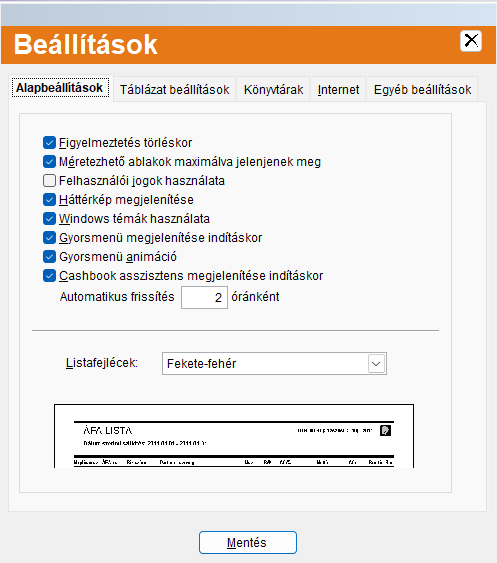
A program működésének beállításait tehetjük meg itt. Nézzük részletesen:
ALAPBEÁLLÍTÁSOK:
- Figyelmeztetés törléskor: Ha bármilyen adatot szeretnénk törölni (akár törzsadatot, akár számfejtési tételt), és ez a funkció be van állítva, minden esetben a program felteszi a 'Biztos benne?' kérdést.
- Méretezhető ablakok maximálva jelenjenek meg: Ha be van kapcsolva ez az opció, a méretezhető ablakok (általában a táblázatot tartalmazó lekérdezések) a teljes képernyőt kitöltve jelennek meg.
- Felhasználói jogok használata: Ki- ill. bekapcsolható, hogy a program elindításakor kérjen-e jelszót a felhasználótól. Csak adminisztrátorként módosítható ez a beállítás! Ha be van kapcsolva, akkor a következő menüpontok csak adminisztrátorként érhetők el: Ügyfél törzs kezelése, Felhasználói jogok, Beállítások, Regisztrálás, Importálás. Lásd még: Alapadatok / Ügyfél törzs kezelése / Jogosultságok fül, valamint Alapadatok / Felhasználói jogok menüpont.
- Háttérkép megjelenítése: A program ablakában lévő háttérképet lehet kikapcsolni, ekkor sima kék színű hátteret kapunk.
- Windows témák használata: Ezzel a beállítással letilthatjuk a programban a Windows témák megjelenítését. A témák visszakapcsolásakor ellenőrizni kell, hogy a Windows Beállítások, Témák fül alatt is egy Windows XP kompatibilis téma legyen beállítva. A beállítás megváltoztatása és mentés esetén a program javaslatot tesz a program újraindítására.
- Gyorsmenü animáció: a funkció bekapcsolásával a gyorsmenüben animációval jelennek meg a gombok.
- Gyorsmenü megjelenítése indításkor: Ha be van kapcsolva ez az opció, a gyorsmenü a program indításakor automatikusan megjelenik.
- Cashbook asszisztens megjelenítése indításkor: Ha engedélyezzük az Asszisztens alapértelmezett megjelenítését, azt is megadhatjuk, hogy mennyi időnként szinkronizálja a program az adatokat a Cashbook Asszisztens weboldaláról. Ha a mezőben 0 óra szerepel, az adatok nem frissülnek automatikusan, azok a főképernyőn a szinkronizálásra kattintva frissíthetők. A beállítástól függetlenül a program eszköztárán a gyorsmenühöz hasonlóan ki/be kapcsolható a Cashbook Asszisztens irányítópult megjelenítése.
- Listafejlécek: háromféle listaformátumból választhatunk.
TÁBLÁZAT BEÁLLÍTÁSOK: Az ablakokban megjelenő listák szabhatók testre ebben az ablakban.
- Táblázatok és panelek egyéni konfigurációja: Beállítása esetén a program automatikusan menti a méretezhető ablakok aktuális méretét és a mozgatható ablakok pozícióját, valamint megjegyzi a program menüpontonként és felhasználónként, hogy melyik gyorskeresési mező (keresés vagy szűkítés) lett megadva.
- Táblázatok automatikus oszlopméretezése: Beállítása esetén a listában található adatokhoz automatikusan hozzáigazítja az oszlopok szélességét. A kiegyenlítés ablakban ezen opció esetén is megjegyzi az oszlopok és az ablak méreteit a program.
- Egyéni rács szín: A lista rácsszíne adható meg.
- Egyéni kijelölő háttérszín: A kijelölt tételek háttérszíne állítható be. A kijelölt tételek betűszíne megegyezik az egyéni aktuális betűszínnel.
- Egyéni kijelölő betűszín: Az aktuális kijelölt tételsor betűszíne állítható be.
Több felhasználós rendszerben a program minden felhasználóra külön-külön elmenti a beállításokat.
KÖNYVTÁRAK: A program által használt alapértelmezett könyvtárak adhatók meg ebben az ablakban.
- Mentés helye: Mentés és visszatöltés műveletek előtt az itt megadott mappát fogja felajánlani a program. A művelet előtt a mentési mappa módosítható.
- Export fájlok: ÁNYK-ba történő exportáláskor létrehozott fájlok helye.
- Ideiglenes fájlok: Az ideiglenes fájlok az itt megadott mappába kerülnek.
- ÁNYK könyvtára: Az ÁNYK programmal megoldható az automatikus exportálás/importálás lehetősége. Ehhez meg kell adni az ÁNYK könyvtárát. A program automatikusan kitölti a beállítást az ÁNYK alapértelmezett könyvtárával, de ha máshová telepítették (pl. hálózatra) be kell állítani a helyes könyvtárat. Az alapértelmezett könyvtár: C:\\USERS\\PUBLIC\ABEVJAVA\ . Az ABEVJAVA-t az ABEVJAVA_START.BAT fájllal lehet elindítani, így a könyvtár megadásakor is ennek meglétét ellenőrzi a program. Ha a megadott könyvtárban nem találja, nem módosítja az alapértelmezett könyvtárat.
Könyvelőprogram elérési útvonala:
Itt tudjuk összekapcsolni a programot az RLB könyvelő programunkkal. Amenniyben egyszeres - és kettős könyvvitelt is használunk és mindhez tartozik bérszámfejtés, úgy hálózatos könyvelő programonként kell megadni az elérési útvonalakat. Ezután az Alapadatok / Ügyfél törzs kezelésében, az Adatok 2. fülön kell beállítani a 'Program típusa' kiválasztása után a könyvelőprogramban létrehozott ügyfél azonosítóját. További információk az Ügyfél törzs kezelésében találunk.
A program által létrehozott átadási fájlok (.imp, .txt) törlése: Lehetőség van a program által létrehozott átadási fájlok törlésére. Ez a funkció az összes .imp és .txt fájlt törli a program könyvtárából. Fontos megjegyezni, hogy ez a funkció semmilyen könyvelési adatot nem töröl, kizárólag az ideiglenesen, a program működése során létrejött, de később már nem használt fájlt törli le.
INTERNET: A program internet-kapcsolatra, automatikus frissítésre és hibajelentés kezelésére vonatkozó beállítások adhatók meg ebben az ablakban.
- Frissítések keresése indításkor: Bejelölése esetén a program minden indításkor ellenőrzi az interneten elérhető frissítéseket.
- Frissítések keresése minden hónap adott napján: Frissítések keresésekor beállítható, hogy ne minden indításkor, hanem a hónap megadott napján keressen frissítéseket.
- Frissítési kísérlet elévülése adott nap után: Ha a frissítések keresése a hónap megadott napjától zajlik, akkor beállítható, hogy hány napon keresztül történjen a frissítések keresése.
- E-mail beállítások: az e-mail küldést biztosító, kimenő levelező kiszolgáló (SMTP szerver) kezeléséhez szükséges adatokat kell megadni. A „Mentés” gombra kattintva a program egy „RLB Bérszámfejtési rendszer tesztlevél!” tesztüzenetet küld vissza a „Feladó e-mail címe” sorban megadott e-mail címre. Ezután ellenőrizni kell a levelezőben, hogy a tesztlevél megérkezett-e. Ha megérkezett, akkor a beállítás sikeres volt. Ha nem érkezett meg, akkor a valamelyik beállítás hibás, vagy az e-mail szolgáltatás nem működik megfelelően, így nem lehet e-mailt küldeni a programmal. (Ahhoz, hogy a funkció megfelelően működjön, meg kell adni mind az ügyfélhez tartozó e-mail címet az ügyféltörzs Adatok1 fülén, mind pedig az alkalmazotthoz tartozó e-mail címet. Ez utóbbit az Alkalmazotti törzs Címek fülén lehet beírni. )
- Amennyiben gmail fiókat használunk, az alábbi linken találhatunk részletes beállítást róla: GMAIL
EGYÉB BEÁLLÍTÁSOK:
- Export pdf fájlok automatikus megnyitása: amenniyben be van pipálva az opció, a különböző listák pdf-be való mentésekor, azokat a program automatikusan megnyitja.
- Eszköztár elhelyezkedése: beállítható, hogy a listáknál megjelenő eszköztár (szűkítés, nyomtatás, exportálás, kilépés, léptetés) hol helyezkedjen el (alapértelmezett a bal oldal).